- English
- Čeština
- Español
- Italiano
- Deutsch
- Polski
- Français
- Home
- あなたのプリンターについて
- プリンターの機能
- XLにおけるサポート材の設定
XLにおけるサポート材の設定
- プリンターの説明
- プリンターの機能
- Brightness adjustment (SL1)
- Buddy firmware-specific G-code commands
- オブエジェクトのキャンセル (MK4, MK3.9, XL, MINI/+)
- 衝突検知
- クラッシュダンプ
- Creating a resin calibration object (SL1/SL1S)
- Dump memory (MK3/S/+ and MK2.5/S)
- 実験的なメニュー(MINI/MINI+)
- Experimental menu (MK3/S/+)
- フィラメントセンサー (MK4, MK3.9, XL))
- Filament sensor MK3 (non-S)
- 柔軟性のあるスチールシート(ガイドポスト)
- High flow print head (HT90)
- High temperature print head (HT90)
- ハードウェアセットアップ (MINI/MINI+)
- ハードウェアセットアップ (MK2.5/S & MK3/S/+)
- Internet connection (SL1/SL1S)
- IR フィラメントセンサー (MK2.5S, MK3S)
- IRフィラメントセンサーの検出(MK3S)
- LCD brightness adjustment (MK3S)
- LCD screen contrast adjustment (i3)
- ロードセル (XL, MK4)
- Menu structure (SL1/SL1S)
- Model preview
- Nextruder silicone sock (XL, MK4, MK3.9)
- フィラメントセンサーのノイズ(MINI)
- ワンクリックプリント
- Pouring resin and starting print
- パワーパニック
- パワーモード
- Print Profile (SL1/SL1S)
- プリンタの統計情報
- Printer statistics and system information (SL1/SL1S)
- PronterfaceとUSBケーブル
- Prusa firmware-specific G-code commands
- Prusa Pro Filament Drybox
- Resin Calibration (SL1/SL1S)
- Resin Tank Cleaning (SL1/SL1S)
- 艶消しパウダーコートシート
- SDカードのデータのソート
- スムースPEIシート
- サウンドモード (MINI/MINI+)
- Special PA Nylon steel sheet
- スプールジョイン機能 (MMU2S)
- スチールシートプロファイル
- フィラメントスタックの検出 #13101 (MK4) #21101 (MK3.9) #17108 (XL)
- Support menu (MK3/S/+)
- XLにおけるサポート材の設定
- テクスチャーパウダーコートシート
- 温度管理機能のキャリブレーション
- ツールマッピング (XL)
- Top-bar Notifications (SL1/SL1S)
- タッチスクリーン機能 (MK4, MK3.9, MK3.5, XL)
- チューニングメニュー
- Water-soluble materials (PVA/BVOH)
- 一般情報
このガイドでは、Original Prusa XLで、さまざまな材料を使ってサポート材をセットアップしてプリントする最も簡単な方法を紹介していきます。始める前に、メインプリンタとして2ツールヘッドまたは5ツールヘッドのXLプリンタが選択されていることを確認してください。
プリント設定
プリント設定のドロップリストからオプション「Soluble Full」を選択します。このオプションは0.25 mmおよび0.3 mmノズルでは使用できません。

サポートマテリアル
Print settings -> Support material の項目に行きます。サポートを生成するオプションがチェックされていることを確認してください。各設定の詳細については、サポート材を参照してください。
デフォルトでは、可溶性として設定されたサポートの周囲にソリッドシース(1つの周囲壁)が生成されることになり、これらは取り除くことが非常に困難です。溶解しない材料をサポートとして使用する場合は、このオプションのチェックを外すことをお勧めします。

エクストルーダー
サポートエクストルーダー
デフォルトでは、サポート材はエクストルーダー2に設定されています。Print Settings(印刷設定)> Multiple Extruders(複数エクストルーダー)で、サポート材/ラフト/スカートエクストルーダーとサポート材/ラフト/インターフェイスエクストルーダーを選択することで変更できます。

プリントエクストルーダー
モデルが正しくインポートされていれば、右側のオブジェクトリストに各パーツが表示されます。オブジェクトリストが表示されていない場合は、アドバンスモードもしくはエキスパートモードに切り替えてください。
オブジェクトリストで色の付いた四角形をダブルクリックすると、パーツに色(エクストルーダー)を割り当てることができます。選択したモデルにエクストルーダーを割り当てるには、「3」などの数字キーを押すこともできます。サポートエクストルーダーはこのリストに表示されません。
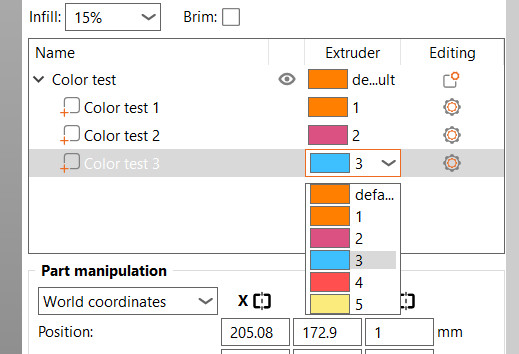
ワイプタワー
プライムタワーでは、フィラメントが互いに密着しないことがあります。このため、タワーが破損し、プリント中にクラッシュすることがあります。これを防ぐには、Print settings -> Multiple Extruders -> Wipe tower extruderで、プライムタワー用のエクストルーダーを選択します。これにより、特定のフィラメントを持つエクストルーダーの1つが、そのフィラメントがそのレイヤーで使用されていなくても、すべてのタワーのレイヤーに作用するようになり、タワーがより安定します。この値を0のままにすると、そのレイヤーで最後に使用された、使用可能なツールが使用されます。これは時間の節約になりますが、複数の種類の材料でプリントする場合のプライムタワーの信頼性が低くなります。
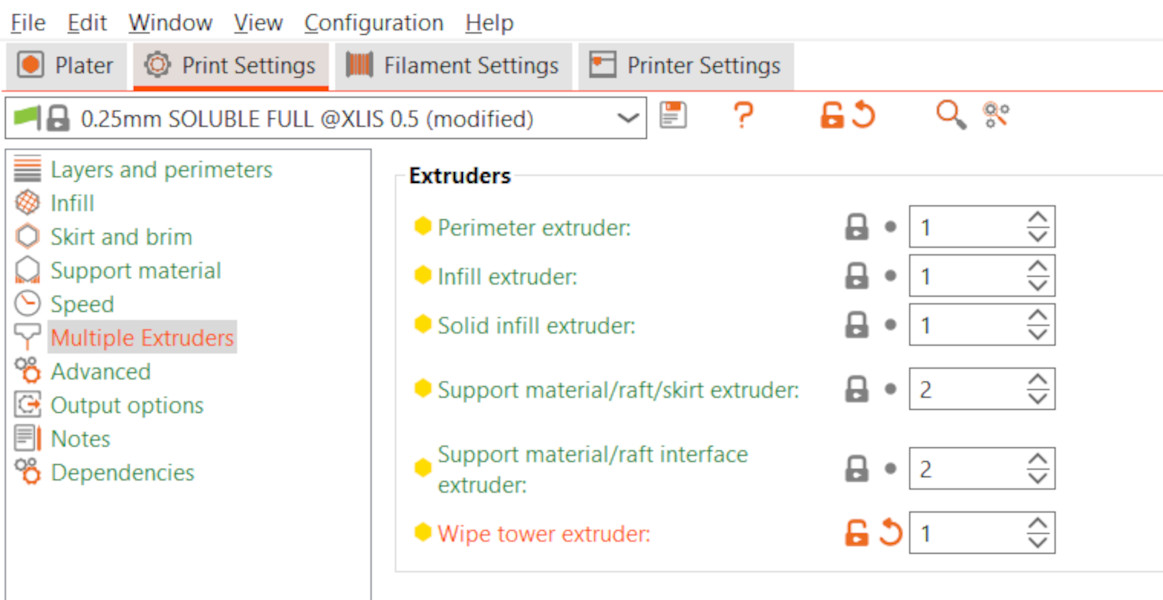
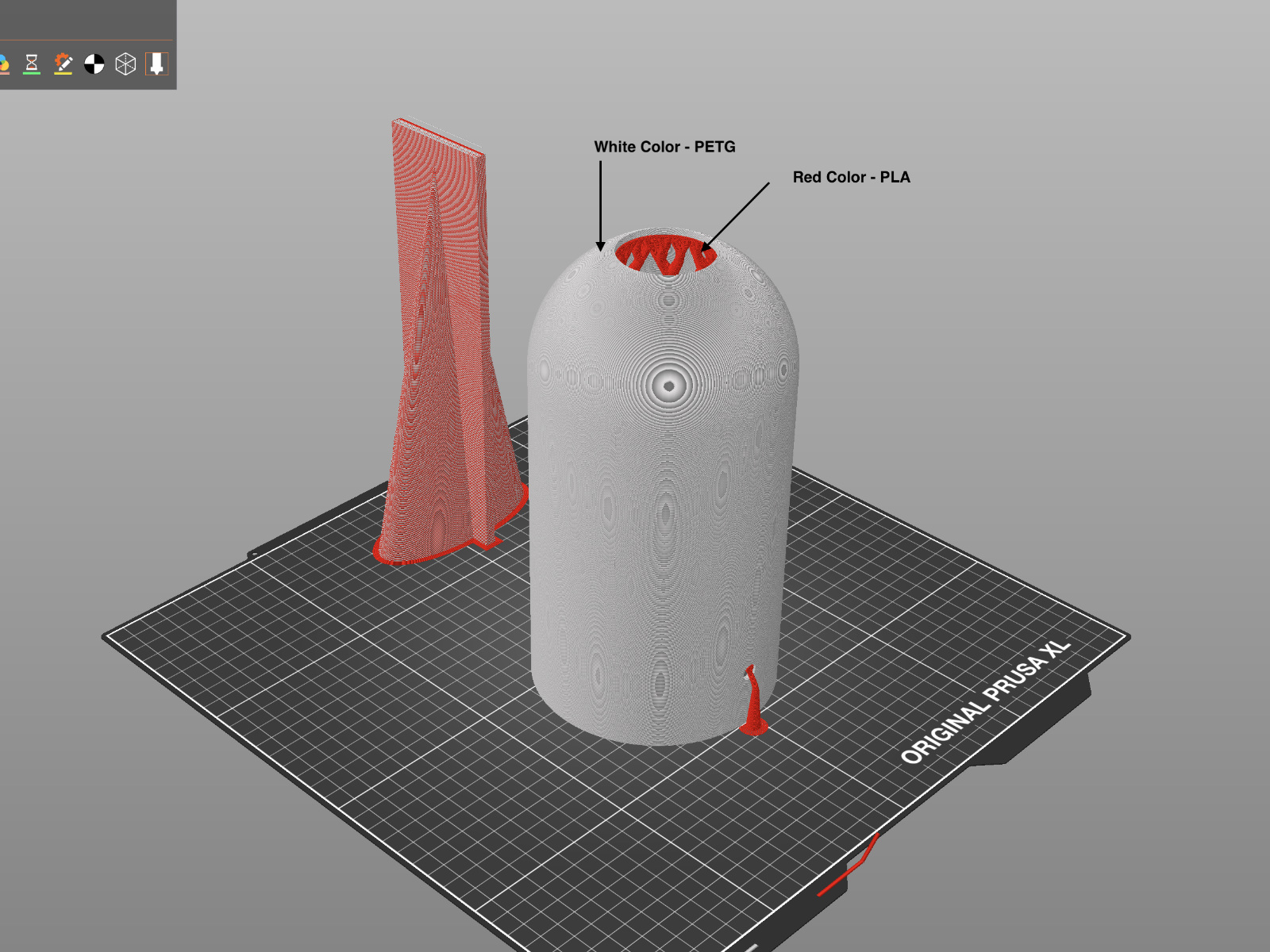 | 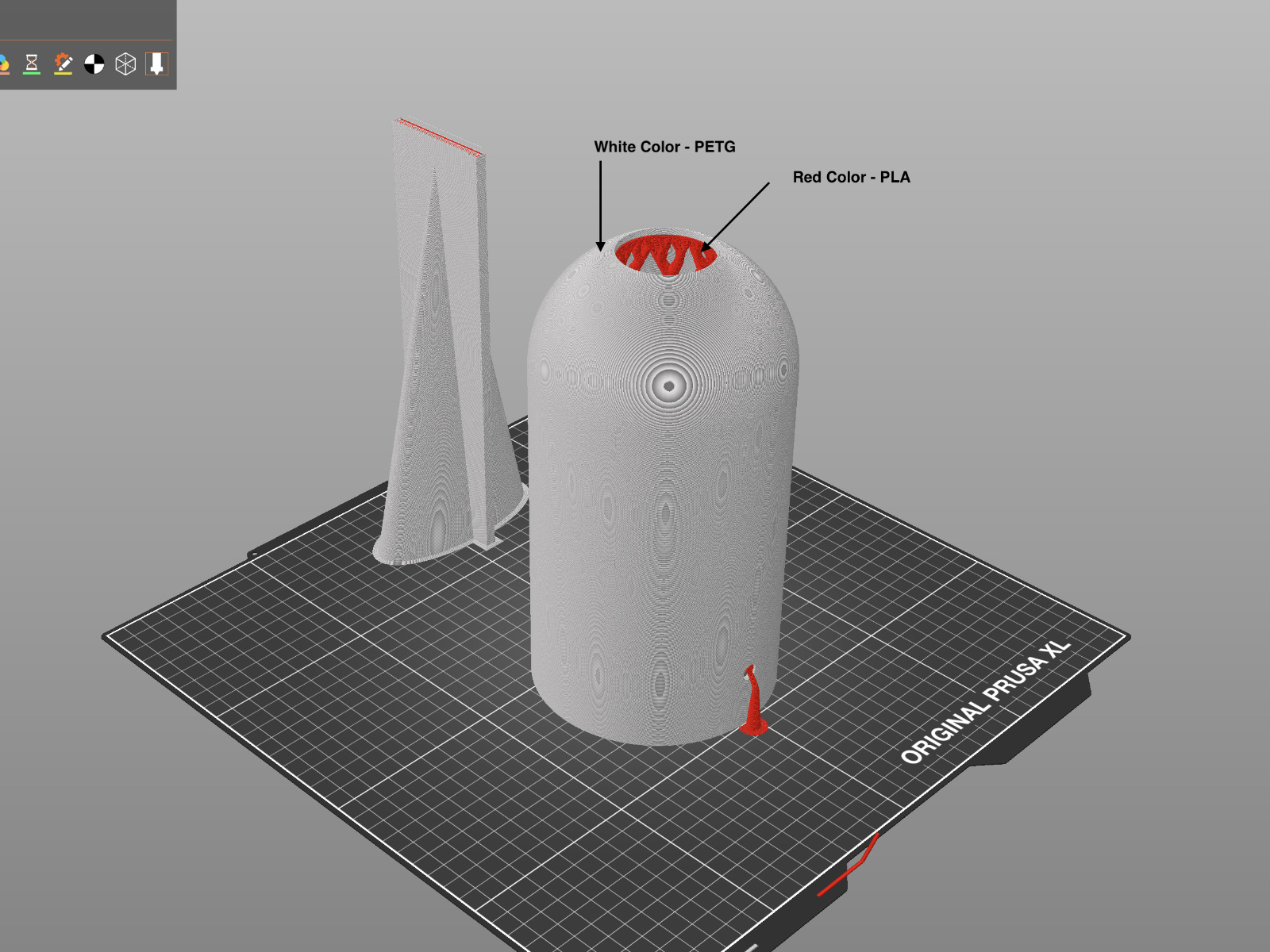 |
| エクストルーダーが未定義 | エクストルーダーが定義済み |
プレビューカラーの変更
PrusaSlicer内で個々に "エクストルーダーの色"を変更しても、実際のプリントには影響がありませんが、視覚的にわかりやすく、正しいフィラメントの色を選択するのに役立ちます。フィラメントプロファイル選択でプロファイル名の横にあるカラーボックスをクリックすると、エクストルーダーに割り当てられた色を変更できます。

Comments
Still have questions?
If you have a question about something that isn't covered here, check out our additional resources.
And if that doesn't do the trick, you can send an inquiry to [email protected] or through the button below.